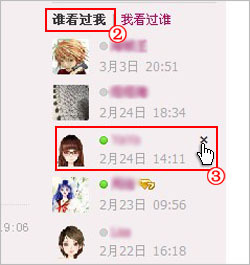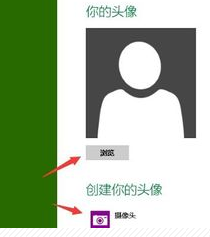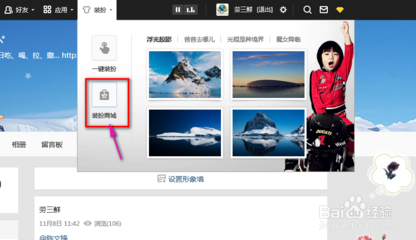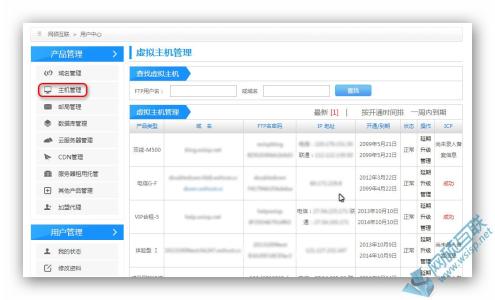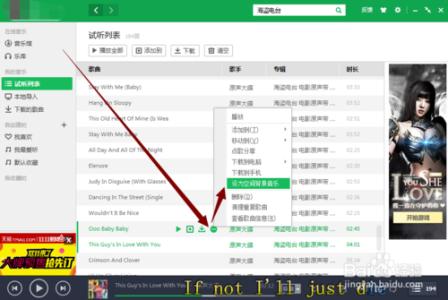酷爱空间的好友,为了突出自己的与众不同,往往QQ头像和空间头像不会保持一致,那么如何更换空间头像呢,小编就来畅谈一下
QQ空间如何更换头像――工具/原料QQ空间客户端手机图片QQ空间如何更换头像――方法/步骤
QQ空间如何更换头像 1、
需要找到手机上的软件,QQ空间客户端,如下图所示
QQ空间如何更换头像 2、
按照要求输入QQ号和密码,确认无误之后点击页面上的登录按钮
QQ空间如何更换头像 3、
随后进入了QQ空间,点击手机下角的我的空间
QQ空间如何更换头像 4、
切换到另个页面后,点击图片左上角的设置按钮
QQ空间如何更换头像_空间头像怎么换
QQ空间如何更换头像 5、
然后我们看到了一些简单的设置,接下来点击页面的头像
QQ空间如何更换头像 6、
随后进入了个人资料页面,再次点击头像
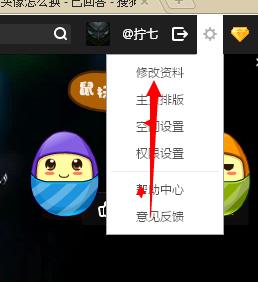
QQ空间如何更换头像 7、
弹出多种选项后,选择并点击更换头像
QQ空间如何更换头像_空间头像怎么换
QQ空间如何更换头像 8、
之后可以随手拍一张,或者从相册选择,根据自己的需要选择,这里以从相册选择做演示
QQ空间如何更换头像 9、
然后进入手机相册页面,选择好后点击图片,再点击手机右下角的确定
QQ空间如何更换头像 10、
根据自己的喜好,调整好图片的位置和尺寸,最后确认无误点击完成
QQ空间如何更换头像_空间头像怎么换
QQ空间如何更换头像 11、
进入下个环节后,可以从下面的选项中选择适合图片的颜色,这里选择原图,点击右上角的对号符号
QQ空间如何更换头像 12、
返回到个人资料页面,点击保存按钮,会提示保存成功。
QQ空间如何更换头像_空间头像怎么换
QQ空间如何更换头像 13、
头像设置成功,如下图所示
 爱华网
爱华网